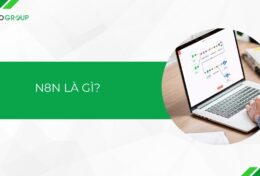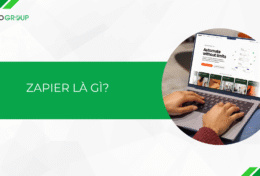Trong thời đại công nghệ 4.0 hiện nay, những văn bản, tài liệu giấy đã dần nhường chỗ cho văn bản, thư điện tử bởi sự nhanh chóng, tiện lợi. Song, có những văn bản nhất thiết chỉ có giá trị với hình thức in giấy. Do đó, tài liệu giấy và in ấn vẫn có chỗ đứng nhất định, không thể thay thế được.
Print server là gì?
Printer server (tạm dịch: máy chủ máy in) là một phần mềm ứng dụng hay thiết bị mạng làm nhiệm vụ quản lý các tệp đang chờ in và gửi các tệp này từ máy tính đến máy in của bạn.
Hiểu đơn giản, print server là một thiết bị dùng để chia sẻ máy in trong mạng.
Trong các tổ chức lớn, một máy tính chuyên dụng duy nhất sẽ được sử dụng làm print server với khả năng quản lý hàng trăm máy in.
Trong quy mô tổ chức nhỏ hơn, print server thường là một board plug-in chuyên dụng hoặc thiết bị mạng có kích thước nhỏ trong một hub đảm nhận chức năng tương tự như một print server chuyên dụng. Print server này sẽ giải phóng không gian đĩa có thể sử dụng cho số lượng máy tính cụ thể của tổ chức.
Hình thức
Printer server là một thiết bị có kích thước nhỏ như một thiết bị mạng thông thường (Modem, Swicth …) được trang bị cổng mạng (RJ45) để gắn cáp mạng vào.
Đây là mô hình in qua mạng, các máy tính trong cùng 1 mạng nội bộ sẽ kết nối với máy in thông qua địa chỉ IP của máy in mà không cần thông qua máy trạm nào chia sẻ.
Trên thiết bị được thiết kế từ 1 đến 2 cổng cắm USB (thường là 2) và 1 cổng Parallel để dùng kết nối với máy in. Thiết bị printer server được thiết lập một IP tĩnh, các máy tính khác sẽ kết nối với thiết bị thông qua giao thức IP.

Print server hoạt động như thế nào?
Một print server có thể quản lý các yêu cầu in mà cả máy tính và thiết bị in nhận được. Print server cũng có thể được sử dụng cho bất cứ hoạt động in ấn nào trong tất cả các tổ chức, doanh nghiệp trên toàn thế giới.
Sử dụng Print server
Print server có ưu điểm gì?
Người dùng có thể linh động được vị trí đặt máy in.
Print server cũng giúp quản lý rất hiệu quả các máy in từ một vị trí trung tâm. Nếu doanh nghiệp bạn sở hữu nhiều văn phòng và không gian làm việc, sử dụng một print server sẽ cho phép bạn in, sắp xếp lại hoặc xóa các file đang chờ in trong một số máy đặt tại các vị trí văn phòng khác nhau.
Tiết kiệm được không gian (Mỗi thiết bị có thể gắn được đồng thời 2-3 máy in)
Tình ổn định cao, không lo bị nhiễm virus qua máy trạm chia sẻ.
Nếu doanh nghiệp sở hữu cùng lúc nhiều máy in hoặc có nhu cầu rất lớn về in ấn tài liệu, ấn phẩm truyền thông quảng cáo, print server sẽ phát huy tác dụng. Có thể quản lý các file đang chờ in trong mỗi máy in, tính toán và gửi các file này đến những máy có thể in nhanh hơn, print server giúp cải thiện hiệu quả công việc hành chính văn phòng. Thậm chí, print server có thể hoạt động liên tục 24/24 mà không sợ quá tải.
Tiết kiệm được điện năng và chi phí: Nếu ngân sách giới hạn, bạn thậm chí có thể không cần phải xây dựng hệ thống printer server. Giải pháp đưa ra là bạn sử dụng dòng máy in A3 HP 5200N. Dòng máy này là một máy in A3 có thể in khổ A3 và A4 và có thể in qua mạng LAN.

Hạn chế của print server
Nếu server gặp lỗi, tất cả các máy in đang được kết nối trong hệ thống sẽ bị ảnh hưởng. Sự cố này có thể dẫn đến các thiệt hại về tài chính hay gây chậm trễ trong việc in ấn các tài liệu quan trọng.
Giải pháp: thực hiện in IP trực tiếp.
Mỗi máy in sẽ có 1 server riêng của mình. Nếu server xảy ra lỗi, sẽ chỉ có duy nhất máy đang kết nối bị ảnh hưởng mà thôi. In IP trực tiếp giúp ngăn chặn nguy cơ ảnh hưởng hàng loạt trên các máy in trong hệ thống khi có lỗi, vì mỗi
Chi phí trang bị thiết bị Print Server
Tùy vào nhu cầu sử dụng, model máy in, cổng giao tiếp, phí trang bị thiết bị Print Server sẽ dao động từ 1,2 triệu – 2 triệu.
Phí lắp đặt cấu hình dao động khoảng 200. 000 đồng.
Hướng dẫn cài đặt một print server
Nếu bạn cần cài đặt thủ công print server trên máy tính, sau đây là một số tác vụ cần thực hiện:
- Bước 1: Mở Control Panel và chọn “Print and Documents Services”
- Bước 2: Nhấn vào “Add a Printer” và chọn máy in cục bộ của bạn
- Bước 3: Chọn “Create a new port” và nhập địa chỉ IP.
- Bước 4: Nhấn vào “Custom”, “Settings” và sau đó chuyển sang LPR (Line Printer Remote).
- Bước 5: Chọn 1 máy in
- Bước 6: Sử dụng cổng hiện có và chọn máy in của bạn.
Như bạn có thể thấy, với 1 print server doanh nghiệp có thể quản lý và vận hành các nhiệm vụ in ấn một cách dễ dàng và đơn giản. Doanh nghiệp nên thực sự cân nhắc việc áp dụng print server nếu có nhu cầu in ấn các tài liệu chuyên nghiệp, tài liệu công việc quan trọng ở mức công suất lớn.
Tuỳ vào tính chất, nhu cầu sử dụng mà bạn nên chọn một phương thức thích hợp với mình. Mọi thắc mắc và góp ý liên quan, xin vui lòng liên hệ ngay Tinohost để được tư vấn chi tiết nhé!
Hỗ trợ 24/7/365 – “đúng doanh nghiệp – đúng dịch vụ – đúng khả năng”
Với đội ngũ nhân viên chuyên môn cao, trang thiết bị tối tân cùng tinh thần tận tâm hỗ trợ 24/7/365, Tinohost tự tin cung cấp dịch vụ tên miền , hosting tối ưu và hệ thống máy chủ mạnh mẽ với chi phí tốt nhất cho doanh nghiệp của bạn.
Chỉ cần để lại thông tin cá nhân của bạn, chuyên viên tư vấn của Tinohost sẽ giúp bạn chọn được giải pháp tốt nhất cho tên miền và hosting. Hãy để công nghệ không phải là rào cản quá trình phát triển công ty bạn.
Với bề dày kinh nghiệm hơn 5 năm cung cấp hosting, dịch vụ cho thuê máy chủ, các dịch vụ liên quan đến tên miền và bảo mật website, hãy để Tinohost đồng hành cùng bạn trên con đường khẳng định thương hiệu trên bản đồ công nghệ toàn cầu!